Precisa redimensionar uma imagem no Paint 3D? Veja como fazer
Diante disso, seja qual for o ambiente em que você deseja utilizar sua imagem, apresentar um look profissional e clean é sempre recomendado.
Por esse motivo, no artigo Como fazer de hoje discutiremos a melhor maneira de redimensionar qualquer imagem dentro do Paint 3D. Continue lendo para descobrir como fazer isso.
Quer redimensionar uma imagem no Paint 3D? Siga este método
- Clique com o botão direito na imagem que deseja redimensionar -> clique em Editar com Paint 3D no menu.
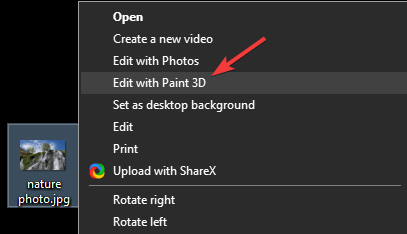
- Clique na opção Tela na parte superior da tela.
![Precisa redimensionar uma imagem no Paint 3D? Veja como fazer]()
- Certifique-se de que a opção Redimensionar imagem com tela esteja marcada na barra lateral (se você não conseguir ver esta opção, basta pressionar a tecla M no teclado para ativá-la)
- Em Redimensionar tela -> certifique-se de que a opção Bloquear proporção de aspecto esteja marcada.
- Certifique-se de selecionar Pixels no menu Redimensionar tela.
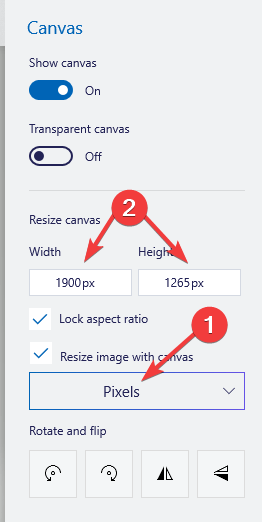
- Selecione o tamanho apropriado, modificando a altura e a largura.
- Clique no botão de menu – selecione Salvar.
Posso usar o Paint 3D para converter imagens em preto e branco? Aqui está a resposta
Conclusão
Neste artigo de instruções, exploramos a maneira mais rápida de redimensionar uma imagem dentro do Paint 3D. Este método simples e direto permitirá que você modifique o tamanho de sua imagem para ajustá-la a qualquer tamanho desejado.
Você pode redimensionar imagens para uso em arte, para sua área de trabalho ou para a apresentação do PowerPoint em que está trabalhando.
Se você achou este guia útil, informe-nos usando a seção de comentários encontrada abaixo deste artigo.
LEIA TAMBÉM:
- Os 10 melhores aplicativos de pintura para Windows 10, você só precisa experimentar
- O que fazer quando o Paint.net não instala [EXPERT FIX]
- O Paint 3D não está salvando [6 CORREÇÕES QUE FUNCIONAM REALMENTE]

